Fechar/Cancelar, Reabrir e Recriar Links de Itens de Pedido de Aquisição
Fechar, Cancelar e Excluir Itens de Pedido de Aquisição
| Ação | Motivo | Disponível para | Resultado |
|---|---|---|---|
| Fechar Itens de Pedido de Aquisição | Para concluir o pedido de aquisição |
|
Itens de pedido de aquisição armazenados como fechados; podem ser reabertos |
| Cancelar Itens de Pedido de Aquisição | Erro ao processar item de pedido de aquisição | Itens de pedido de aquisição ativos que não estão
|
Itens de pedido de aquisição armazenados como cancelados, podem ser reabertos |
| Excluir Itens de Pedido de Aquisição | Limpar sistema |
|
Itens de pedido de aquisição e todos os materiais relacionados são excluídos do Alma. |
Fechar Itens de Pedido de Aquisição
- Itens de pedido de aquisição avulsos que foram enviados (com ao menos um recurso recebido ou ativado) e estão aguardando pagamento de fatura (normalmente são pagos automaticamente, configurados como Faturado Totalmente e/ou fechados pelo fluxo)
- Itens de pedido de aquisição contínuos com renovação periódica (quando uma assinatura de periódico deve ser interrompida, por exemplo)
Ao fechar itens de pedido de aquisição, o acervo não é excluído. Para itens de pedido de aquisição associados a recursos eletrônicos, uma tarefa será adicionada à lista de tarefas de Ativação Eletrônica com a seguinte nota: O pedido para este recurso foi fechado. Por favor, verifique se a desativação é necessária.
Ao fechar itens de pedido de aquisição, empenhos são liberados.
Notas e anexos podem ser adicionados a um item de pedido de aquisição quando este for fechado.
- Na lista de tarefas de Itens de Pedido de Aquisição, selecione Fechar, nas ações de linha do item e, então, clique em Confirmar na caixa de diálogo de confirmação.

- Para fechar um item de pedido de aquisição com alguns exemplares recebidos e alguns não recebidos, remova os itens não recebidos, altere o número de exemplares no item de pedido de aquisição e então receba os exemplares novamente.
Cancelar Itens de Pedido de Aquisição
Se o item de pedido de aquisição for um item principal, o Alma tentará excluir o acervo do item de pedido de aquisição. O Alma não excluirá o acervo se o item de pedido de aquisição for adicional ou se o acervo foi recebido ou ativado. Se o acervo não puder ser excluído, seu link com o item será.
O Alma tentará excluir o item e suas coleções físicas, se elas estiverem vazias. Se o registro bibliográfico também não contiver itens, seu processamento dependerá do valor no parâmetro do cliente pol_handle_bib_record_without_inventory. Para mais informações, visite Outras Configurações (Aquisições).
- Na lista de tarefas de Itens de Pedido de Aquisição, selecione Cancelar Item nas ações de linha do item. Se você configurou uma nota de restrição de cancelamento para o item, ela será exibida. Após a confirmação, ou se você não tiver uma nota configurada, a caixa de diálogo Informações do Cancelamento aparecerá depois que você selecionar Cancelar Item.
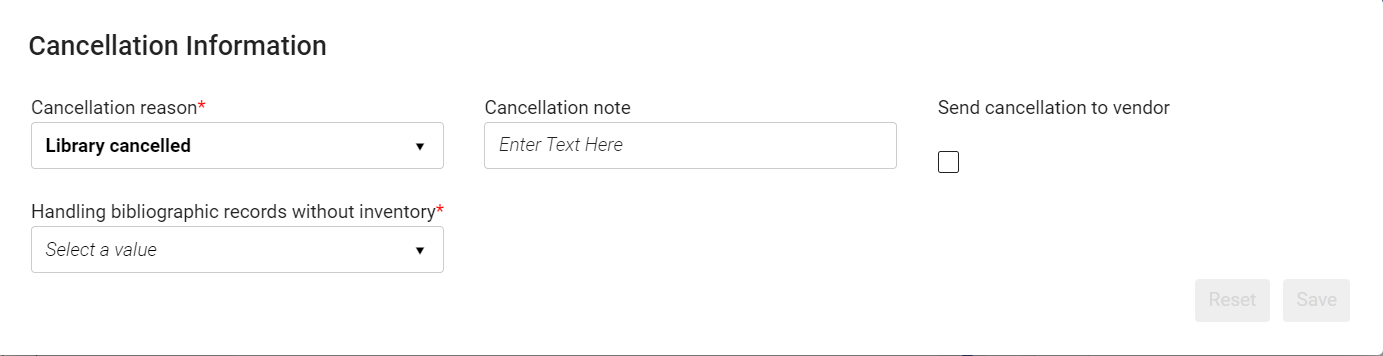 Caixa de Diálogo Informações do Cancelamento
Caixa de Diálogo Informações do Cancelamento - Selecione o Motivo do cancelamento. Para configurar os motivos disponíveis, consulte Configurar Motivos do Cancelamento do Item de Pedido de Aquisição.
- Na Nota de cancelamento, insira uma nota para o fornecedor, conforme necessário.Os detalhes da nota aparecerão na seção de Notas do painel de Detalhes do item de pedido de aquisição.
- Selecione Enviar cancelamento ao fornecedor para enviar uma notificação de cancelamento ao fornecedor, conforme solicitado.O cancelamento é enviado por e-mail, a não ser que o fornecedor esteja configurado para cancelamentos via EDI, que será usado para o envio neste caso. Se enviado por e-mail, será usado o endereço de preferência definido pelo fornecedor. Para informações sobre EDI, consulte Intercâmbio Eletrônico de Dados (EDI).
-
Se o parâmetro do cliente pol_handle_bib_record_without_inventory estiver definido como MANUAL, o campo adicional Processamento de registros bibliográficos sem acervo aparecerá na caixa de diálogo Outras Configurações (Aquisições). Nesse caso, você deve especificar o que será feito com o registro bibliográfico se o cancelamento do item de pedido de aquisição deixá-lo sem itens. Para isso, selecione uma das seguintes opções na lista dropdown:
-
Não fazer nada - Mantém o registro bibliográfico na base de dados.
-
Excluir registros bibliográficos - Exclui o registro bibliográfico da base de dados.
-
Ocultar registros bibliográficos - Mantém o registro bibliográfico na base de dados, mas o oculta da publicação na descoberta.
-
- Clique em Confirmar. O item de pedido de aquisição será cancelado. Se Enviar cancelamento ao fornecedor for selecionado, a instrução de cancelamento será enviada para o fornecedor.Uma instrução de cancelamento será enviada para o fornecedor somente se o pedido foi enviado anteriormente. Se o pedido ainda estiver em revisão, nenhum pedido foi enviado para o fornecedor e, portanto, não é necessário selecionar Enviar cancelamento ao fornecedor.
- Na lista de tarefas de Itens de Pedido de Aquisição, em Etapa do Fluxo, selecione a faceta Cancelado. A lista de tarefas será filtrada e somente os itens de pedido de aquisição cancelados serão exibidos.
Excluir Itens de Pedido de Aquisição
- Em Revisão
- Empacotamento (Automático ou Manual)
- Adiado ou Cancelado
- Estiver vinculado a um item da fatura.
- Estiver vinculado a um pedido de aquisição e tiver sido enviado a um fornecedor. (Se o pedido de aquisição não tiver sido enviado, o item poderá ser removido do pedido de aquisição e, então, excluído.)
- Se for um item de pedido de aquisição principal e um dos seus recursos foi recebido ou ativado (mesmo que o item esteja em revisão).
- Na lista de tarefas de Itens de Pedido de Aquisição, selecione Excluir nas ações de linha do item e, então, clique em Confirmar na caixa de diálogo de confirmação. O item de pedido de aquisição será excluído.
Recriar Links de e Reativar Itens de Pedido de Aquisição
| Ação | Motivo | Disponível para | Indisponível para | Resultado |
|---|---|---|---|---|
| Recriar Links de Itens de Pedido de Aquisição | Existe um registro bibliográfico melhor | Itens de pedido de aquisição com status Em Revisão, Adiado, Pronto ou itens avulsos Fechados |
|
O item de pedido de aquisição tem seu link criado com um registro melhor e seus exemplares/coleções físicas são movidos para este registro |
| Alterar Referência Bibliográfica | Existe uma descrição melhor para o registro | Itens de pedido de aquisição ativos |
|
O item de pedido de aquisição adota uma descrição melhor e mais completa |
| Reabrir um Item de Pedido de Aquisição Fechado ou Cancelado | Para abrir um item de pedido de aquisição fechado ou cancelado (normalmente por engano) | Itens de pedido de aquisição fechados ou cancelados | Todos os outros itens de pedido de aquisição, até mesmo os itens excluídos | O status é alterado para Em Revisão |
Recriar Links de Itens de Pedido de Aquisição
- Recebimento de um EOD para um único volume, dentro de um serviço de múltiplos volumes, que é mais adequado para criação de link do que o link existente.
- Recebimento de um exemplar que equivale a um registro bibliográfico existente de maneira mais adequada que um novo exemplar importado no momento do pedido.
- O item de pedido de aquisição está relacionado à Central Knowledge Base (está um uma coleção eletrônica). Quando isso acontece, a opção Recriar Link não aparecerá.
- O item de pedido de aquisição não tem um MMS_ID.
- O item de pedido de aquisição contém exemplares que pertencem a dois registros bibliográficos diferentes.
- Selecione Recriar Link na lista de ações da linha do item de pedido de aquisição cujo link deseja recriar.
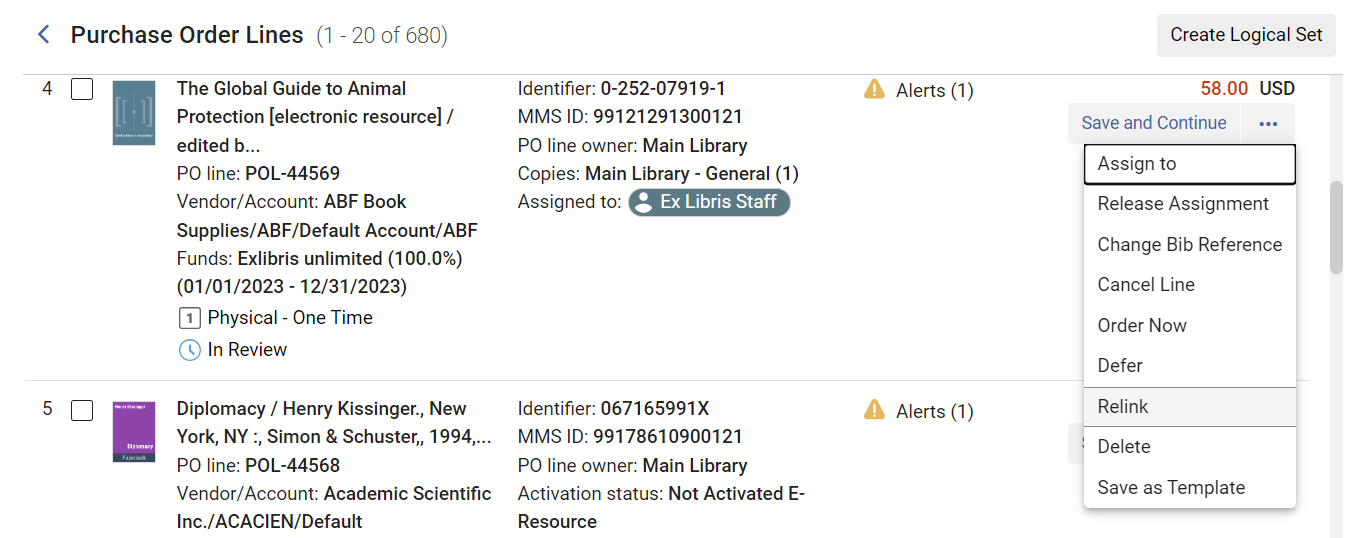
-
Clique em Confirmar na caixa de diálogo de confirmação. Uma página de Busca no Repositório será aberta em um painel deslizante, com resultados para uma busca de recursos semelhantes ao item de pedido de aquisição (por exemplo, recursos que tenham o mesmo Título e ISBN, se existirem).
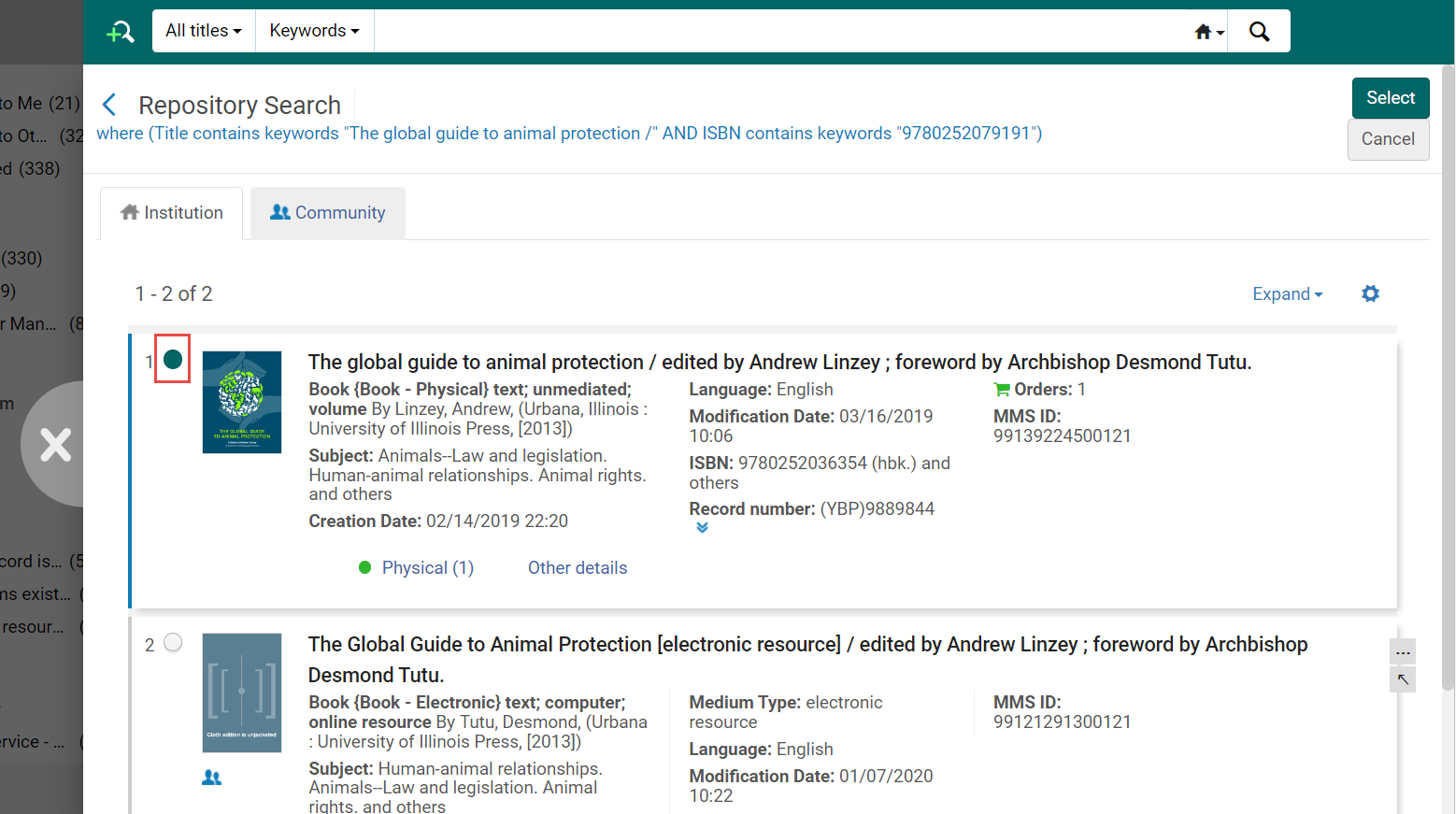
- Modifique a busca conforme necessário (veja Busca por Itens de Pedido de Aquisição).
- Selecione o botão ao lado do número do novo recurso e clique em Selecionar. O item de pedido de aquisição terá seu link criado com um novo recurso. Além disso, as coleções físicas e exemplares associados também serão movidos para o novo registro bibliográfico.
Alterar Referência Bibliográfica do Item de Pedido de Aquisição
- Esta funcionalidade é relevante somente para itens de pedido de aquisição baseados em títulos. Além disso, ela não pode ser usada em itens cancelados.
- Itens de pedido de aquisição de tipo Coleção Eletrônica - Assinatura são processados da mesma forma que Outros Serviços - Assinatura.
- Selecione Alterar Referência BIB na lista de ações da linha do item de pedido de aquisição cuja referência você deseja alterar.
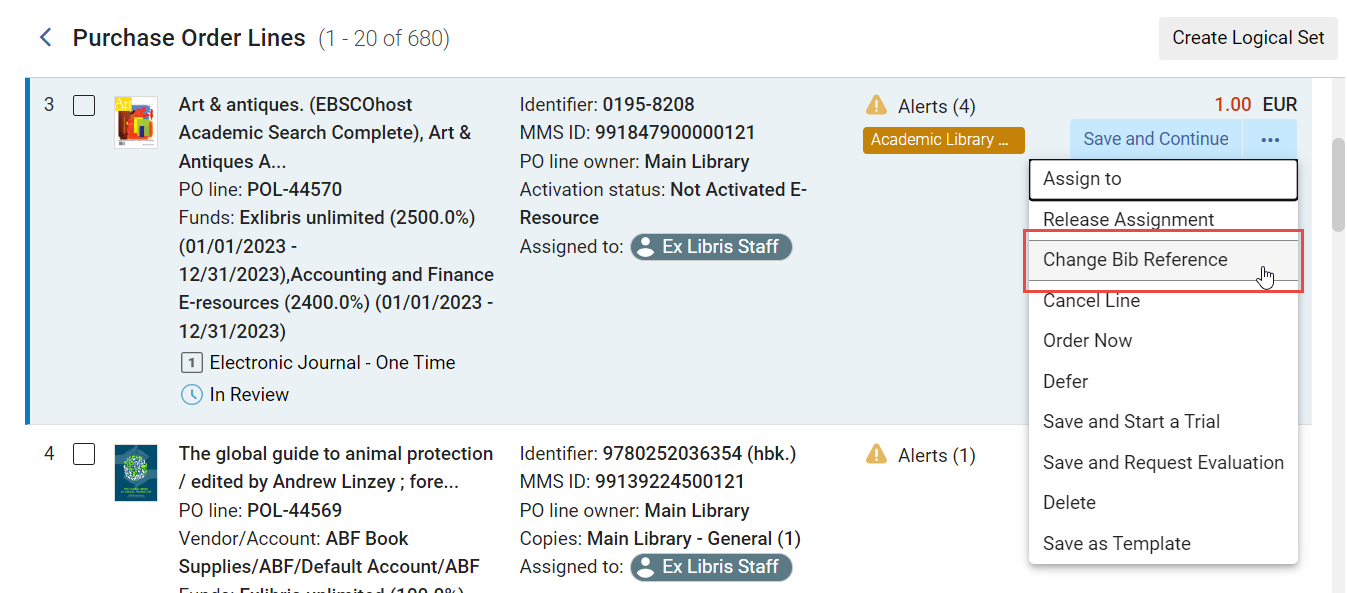 Lista de Itens de Pedido de Aquisição
Lista de Itens de Pedido de Aquisição - Clique em Confirmar na caixa de diálogo de confirmação.Uma página de Busca no Repositório será aberta em um painel deslizante, com resultados para uma busca de recursos semelhantes ao item de pedido de aquisição (por exemplo, recursos que tenham o mesmo Título e ISBN, se existirem).
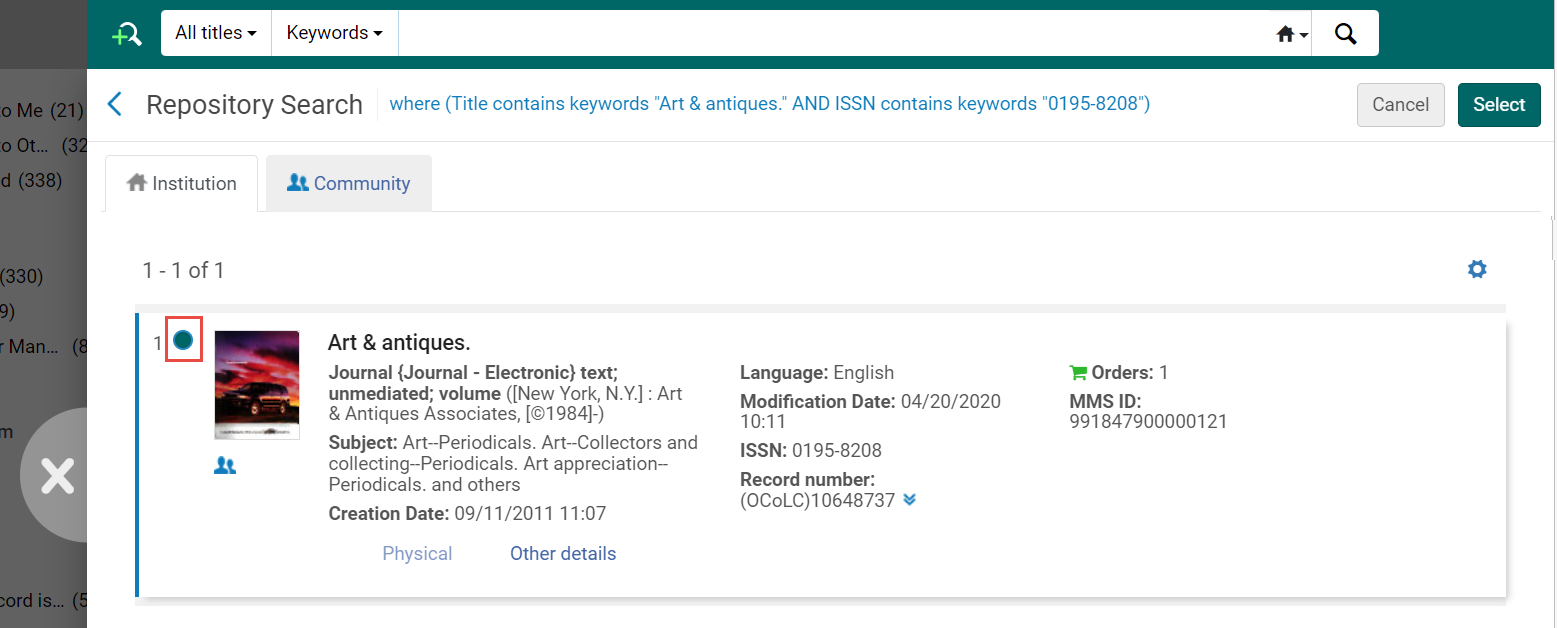
- Modifique a busca conforme necessário (veja Busca por Itens de Pedido de Aquisição).
- Selecione o botão ao lado do número do novo recurso e clique em Selecionar. A referência do item de pedido de aquisição será alterada.
Reabrir um Item de Pedido de Aquisição Fechado ou Cancelado
- Operador de Compras
- Gerente de Compras
- Selecione Reabrir na lista de ações da linha do item de pedido de aquisição que você deseja reabrir e, na mensagem de confirmação, clique em Confirmar. O status do item de pedido de aquisição será alterado para Em Revisão.
- Execute o serviço Atualizar Fluxo de Itens de Pedido de Aquisição. Para mais informações, veja Executar Serviços Manuais em Conjuntos Definidos.

